Safari tiene incorporada una función de lista de lecturas para guardar las páginas web que te gustaría volver a visitar más tarde. Es como los favoritos, pero con soporte completo fuera de línea. Es decir, cualquier página web guardada en tu lista de lecturas pide a Safari que descargue y guarde en caché su texto, imágenes, diseño y otros activos en tu dispositivo para que pueda leerse en cualquier momento, incluso sin conexión a Internet.
Además, con la sincronización de iCloud, una página web añadida a la lista de lecturas de un dispositivo también se almacena en caché de forma individual en todos los demás dispositivos. El almacenamiento en caché de páginas web no es la idea más inteligente si estás en un plan de telefonía móvil con medidor, especialmente si utilizas con frecuencia la Lista de lecturas en cualquier lugar.
Afortunadamente, iOS te permite decidir si los elementos de la lista de lecturas deben descargarse o no cuando tu iPhone está conectado a Internet a través de la red de datos celular de tu operador.
Acerca de Safari Reading List
Tabla y sumario del artículo
con el lanzamiento de OS X Lion e iOS 5 en 2011.
La función recibió soporte offline al año siguiente en OS X Mountain Lion e iOS 6. La lista de lecturas no está disponible en un dispositivo a menos que la sincronización de Safari esté activada en Configuración → iCloud en iOS o en el panel de preferencias de iCloud en Preferencias del sistema en macOS.
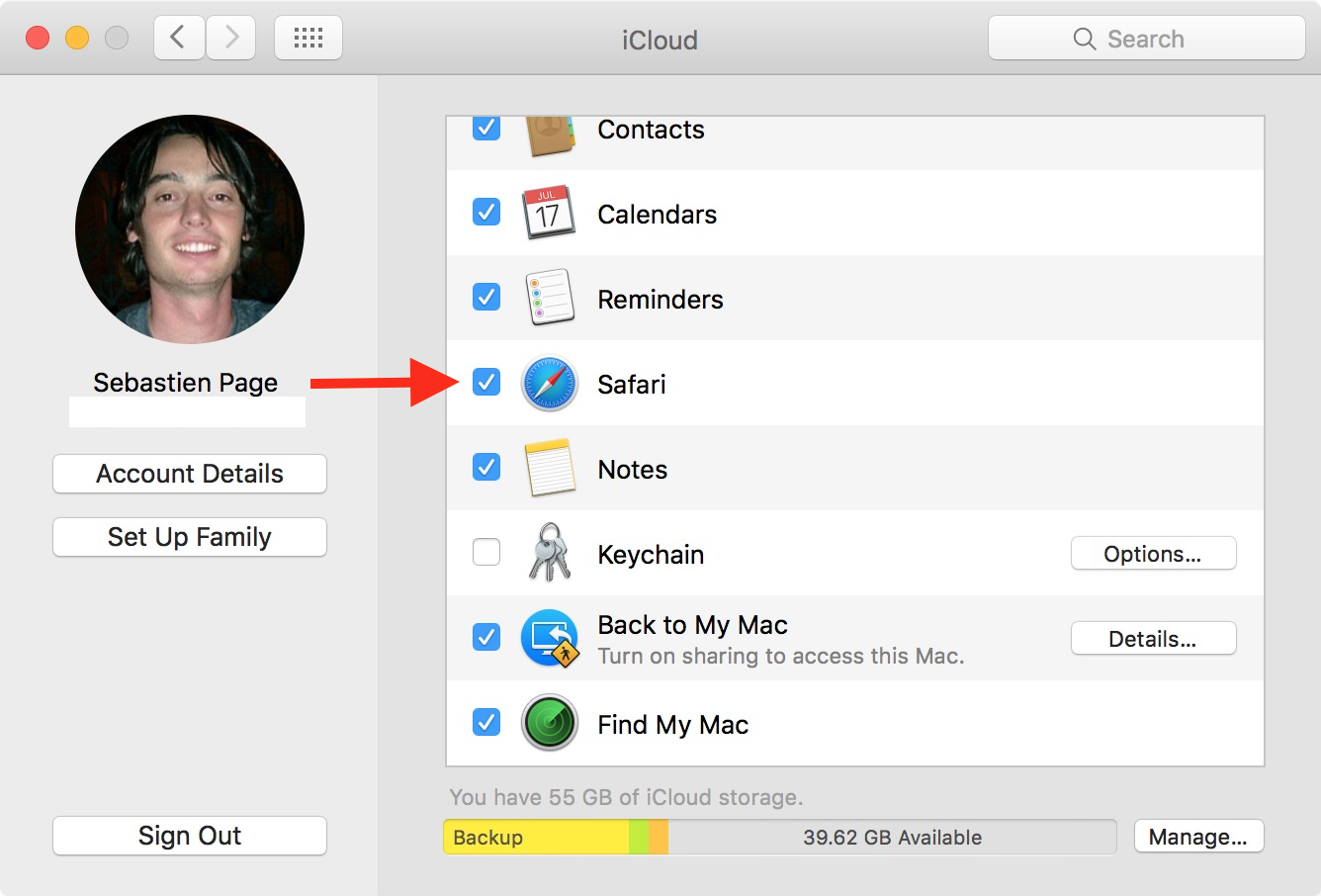
No confundas Lista de lectura con la función de marcadores de Safari, que simplemente almacena la URL de una página web en lugar de descargar y almacenar en caché todo su contenido, como hace Lista de lectura.
Debido al hecho de que la gran mayoría de los sitios web aprovechan los activos de imágenes de alta resolución, la caché de su lista de lecturas fuera de línea puede consumir una cantidad significativa de almacenamiento en el dispositivo.
Y como Safari sincroniza tu lista de lectura, tus marcadores y otros datos a través de iCloud, añadir una página web a la lista de lectura de tu iPad hace que tu iPhone la descargue, y viceversa.
Afortunadamente, puedes revertir este comportamiento con unos cuantos toques, así es como se hace.
Cómo detener el almacenamiento en caché de la lista de lecturas a través del celular
Safari en iPhone y iPad almacena por defecto en caché todos los elementos de la lista de lecturas para el acceso sin conexión, tanto si estás conectado a la red a través de Wi-Fi como si lo estás a través de la red de datos celular de tu operador.
Para indicarle a Safari que guarde en caché los elementos de tu lista de lectura para el acceso sin conexión sólo cuando tu iPhone o tu iPad compatible con teléfonos móviles esté conectado a una red Wi-Fi, haz lo siguiente:
1) Abra Configuración en su iPhone o iPad celular.
2) Tap Safari .
3) Desplácese hasta la parte inferior de la pantalla de configuración de Safari y, a continuación, deslice el interruptor Usar datos celulares debajo del encabezado Lista de lectura hasta la posición OFF.
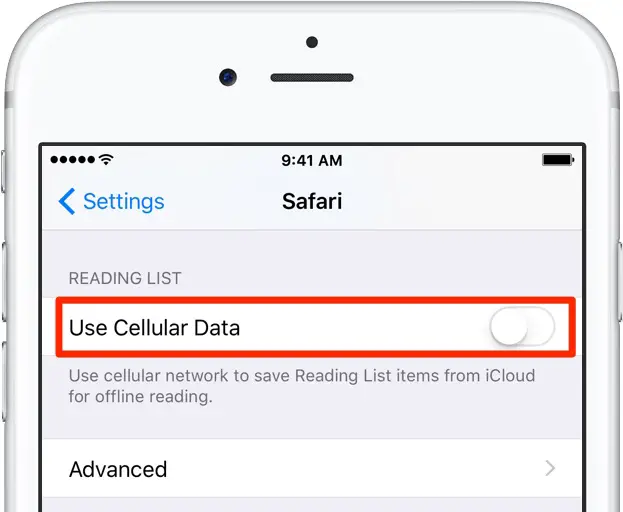
Esto evitará que los elementos de la lista de lectura se descarguen a través de la conexión celular de este dispositivo. Debes hacer esto en cada iPhone y iPad celular usando el mismo ID de Apple.
Con las actualizaciones celulares desactivadas, las páginas web que añadas a tu lista de lecturas en el futuro seguirán apareciendo en el menú Lista de lecturas de Safari, pero sólo se almacenarán en caché a través de Wi-Fi.
Eliminar la caché de la lista de lecturas fuera de línea
Para liberar espacio de almacenamiento que ocupa la caché de la lista de lecturas fuera de línea de Safari, ve a Settings → General → iCloud & Storage Usage , luego toca Manage Storage bajo el encabezado Storage .
Busca y toca Safari en la lista de aplicaciones, desliza el dedo sobre Lista de lecturas fuera de línea , y luego pulsa Eliminar .
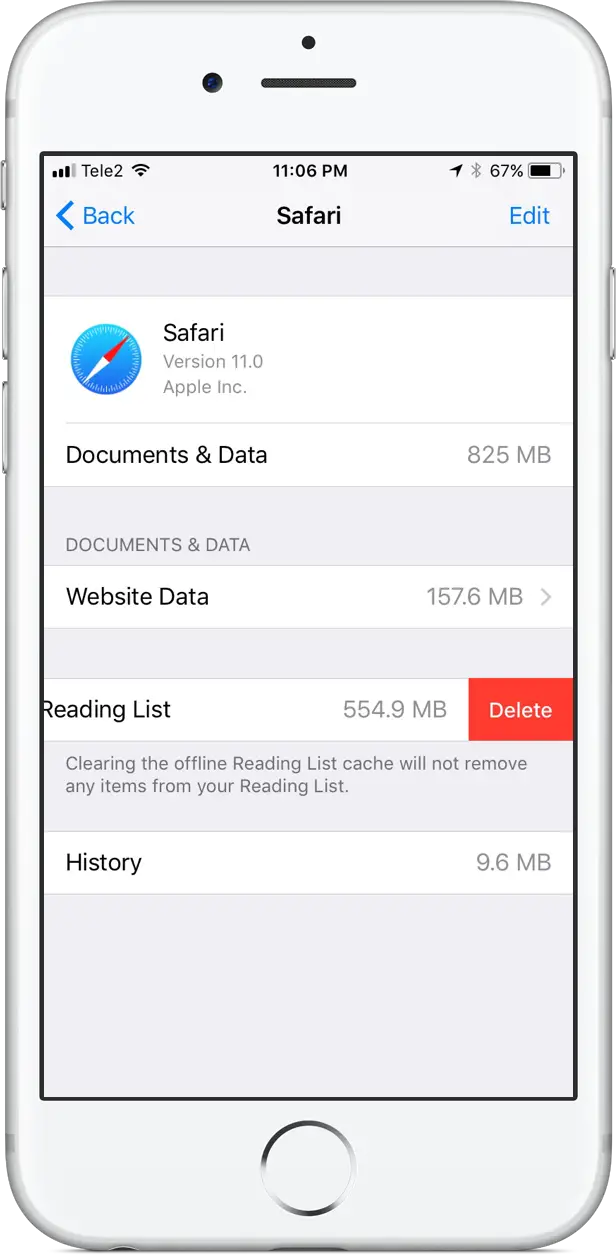
Si limpias la caché no eliminarás ningún elemento de tu lista de lecturas en iCloud.
Aún así, podrá abrir cualquier página web de su lista de lecturas como lo haría normalmente, pero su dispositivo deberá estar conectado a Internet para mostrar un elemento no almacenado en caché.
Y un último consejo antes de firmar -sabiendo que tu lista de lecturas se archiva automáticamente en iCloud, eres capaz de…
¿Necesita ayuda? Pregúntale a Tecnologismo!
Si te gusta este «cómo hacerlo», pásalo a tu gente de apoyo y deja un comentario a continuación.
¿Se atascó? ¿No estás seguro de cómo hacer ciertas cosas en tu dispositivo Apple? Háganoslo saber a través de ayuda@tecnologismo.com y un futuro tutorial podría proporcionarle una solución.
Envíe sus sugerencias sobre cómo hacerlo a través de info@tecnologismo.com .
